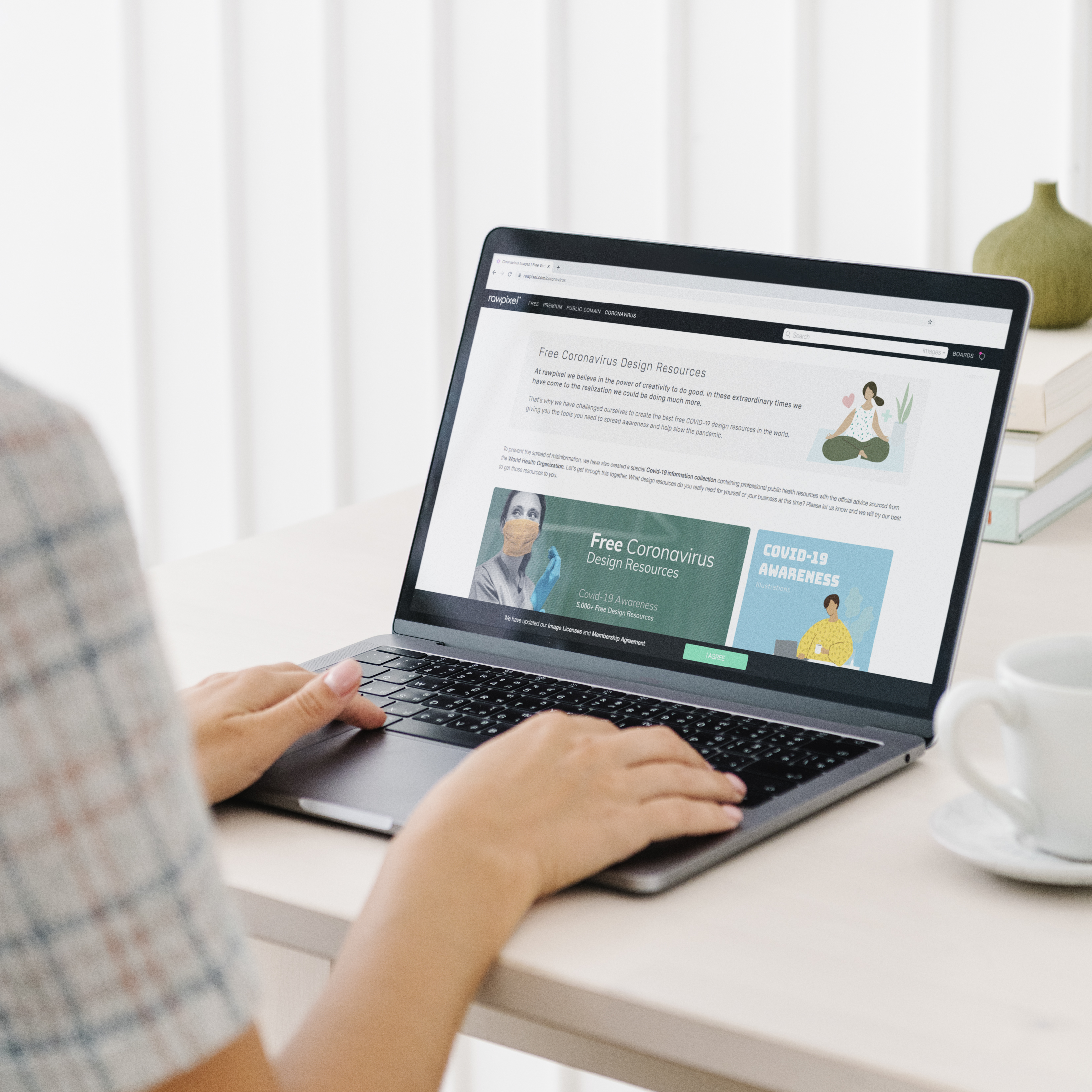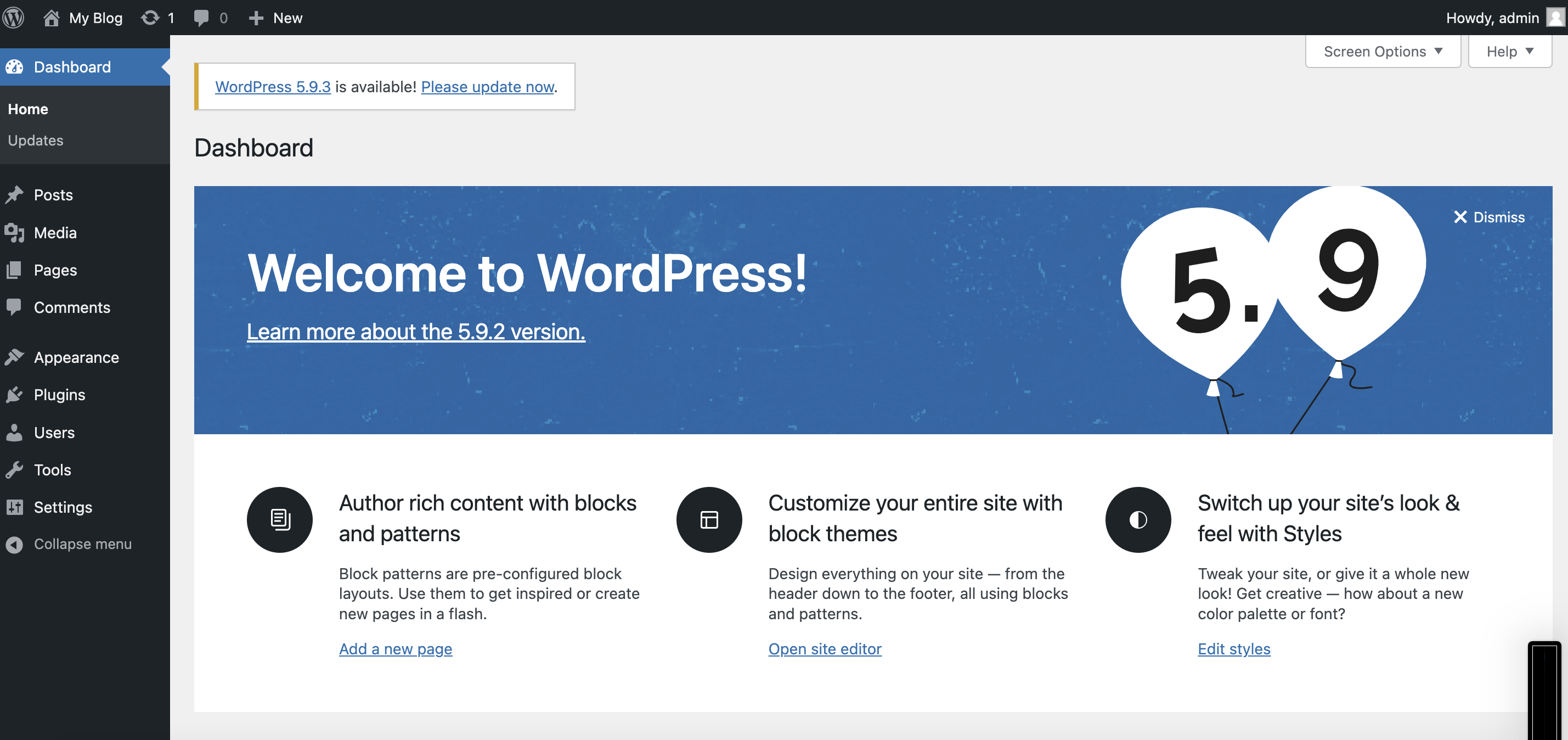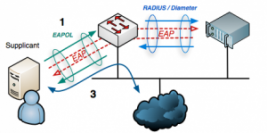Menu Bar

1.My Blog ເປັນຊື່ເວັບໄຊ້ຂອງເຮົາ ຖ້າຄລິກທີ່ເມນູນີ້ຈະເປັນການເປີດໄປຍັງໜ້າເວັບໄຊ້ຂອງເຮົາ ຖ້າເລື່ອນເມົ້າໄປທີ່ຊື່ເວັບໄຊ້ ຈະມີເມນູຍ່ອຍປະກົດອອກມາຄື Visit Site ຖ້າຄລິກທີ່ເມນູນີ້ກໍຈະໄປທີ່ໜ້າເວັບຂອງເຮົາເຊັ່ນດຽວກັນ
2.ເມື່ອ click ທີ່ icon ໃນ menu bar ນີ້ຈະພາໄປທີ່ໜ້າ WordPress Updates ຈະເປັນໜ້າທີ່ສະແດງການ update ທັງໝົດພາຍໃນເວັບໄຊ້ນີ້
3.Comment ບ່ອນນີ້ເປັນສ່ວນທີ່ສະແດງຈໍານວນຄອມເມັ້ນ ທີ່ມີຄົນມາສະແດງຄວາມຄິດເຫັນໃນເວັບໄຊ້ຂອງເຮົາດ້ວຍຕົວເລກທີ່ປະກົດຄືຈໍານວນຄອມເມັ້ນ ຖ້າຄລິກບ່ອນນີ້ຈະເຂົ້າສູ້ໜ້າຈັດການຄອມເມັ້ນທັນທີ
4.New ເປັນເມນູທີ່ໃຫ້ເຮົາເຂົ້າໄປຂຽນບົດຄວາມໃໝ່ ເພີ່ມໄຟສື່ເຂົ້າມາໃຊ້ງານ ສ້າງເພຈໃໝ່ ຫຼື ເພີ່ມຜູ້ໃຊ້ໃໝ່ໄດ້ ຖ້າເຮົາເອົາເມົ້າໄປຊີ້ຈະມີເມນູຍ່ອຍປະກົດອອກມາ ດັ່ງນີ້ Post, Media, Page, User
5.Admin ເປັນເມນູທີ່ໃຫ້ເຮົາເຂົ້າໄປເບິ່ງລາຍລະອຽດໂປຣໄຟຂອງເຮົາເອງ ແກ້ໄຂໂປຣໄຟ ຫຼື ອອກຈາກລະບົບ ຖ້າເຮົາເອົາເມົ້າໄປຊີ້ຈະມີເມນູຍ່ອຍປະກົດອອກມາດັ່ງນີ້ Admin (ອາດຈະເປັນຄໍາສັບອື່ນໆຕາມທີ່ເຮົາຕັ້ງ) ຄືຊື່ຂອງຜູ້ໃຊ້ນັ້ນເອງ, Edit My Profile, Log Out
ການຕັ້ງຄ່າ Sidebar
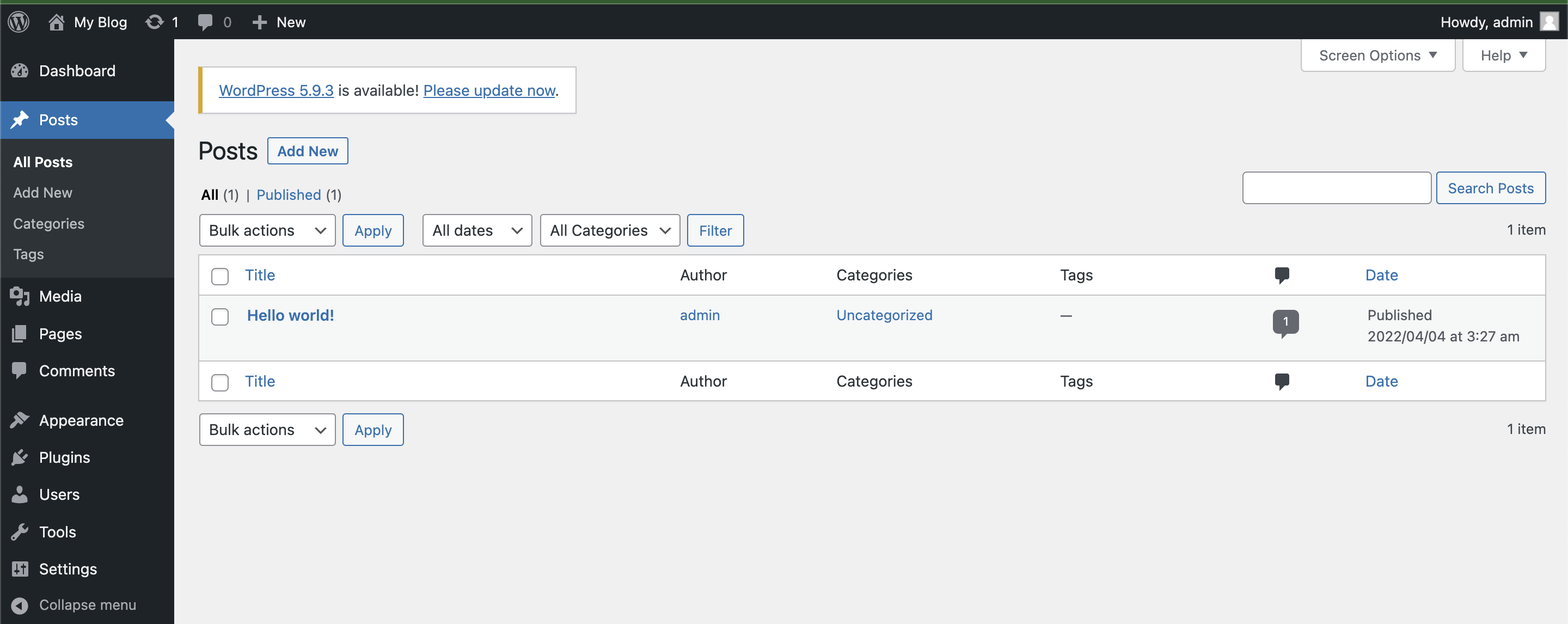
1.Home ຄືໜ້າ Dashboard ຂອງເຮົານັ້ນເອງ
2.Updates ຖ້າຄລິກບ່ອນນີ້ຈະເຂົ້າສູ່ໜ້າສະແດງລາຍການອັບເດດ ຖ້າມີລາຍການອັບເດດໃໝ່ໆລະບົບຈະສະແດງໃຫ້ເຮົາເຫັນ ສາມາດຄລິກເພື່ອອັບເດດໄດ້ທັນທີ
3.Post ສ່ວນນີ່ສໍາລັບຈັດການສ່ວນຕ່າງໆ ເຊັ່ນ: ເບິ່ງບົດຄວາມທັງໝົດທີ່ມີ, ຂຽນບົດຄວາມໃໝ່, ຈັດການກັບໝວດໝູ່, ຈັດານກັບແທັກ
4.Media ສໍາລັບຈັດການກັບໄຟສື່ຕ່າງໆເຊັ່ນ: ເບິ່ງໄຟສື່, ເພີ່ມໄຟສື່ໃໝ່ເຂົ້າມານໍາໃຊ້
5.Pages ສໍາລັບຈັດການກັບເພຈເຊັ່ນ: ເບິ່ງເພຂທັງໝົດ, ສ້າງເພຈໃໝ່
6.Comments ສໍາລັບຈັດການກັບຄອມເມັ້ນທີ່ມີໃນລະບົບ
7.Appearance ສໍາລັບຈັດການກັບສ່ວນສະແດງຜົນດປັນຫຼັກ ໂດຍຈະມີເມນູຍ່ອຍດັ່ງນີ້: Themes, Customize, Widgets, Menus, Header, Background, Install Plugins, Theme Editor
8.Plugins ສໍາລັບຈັດການກັບປລັກອິນເຊັ່ນ: ປລັກອິນທີ່ເຄີຍຕິດຕັ້ງໄວ້, ຕິດຕັ້ງປລັກອິນໃໝ່, ແກ້ໄຂປລັກອິນ
9.Users ສໍາລັບຈັດການຜູ້ໃຊ້ເຊັ່ນ: ເບິ່ງຜູ້ໃຊ້ທັງໝົດ, ເພີ່ມຜູ້ໃຊ້ໃໝ່, ເບິ່ງໂປຣໄຟຂອງຕົວເອງ
10.Tools ສູນລວມເຄື່ອງມືຕ່າງໆທີ່ WordPress ກະກຽມໄວ້ໃຫ້ເຮົານໍາໃຊ້
11.Settings ສູນລວມການຕັ້ງຄ່າຕ່າງໆເຊັ່ນ: ການຕັ້ງຄ່າທົ່ວໄປ, ການຂຽນບົດຄວາມ, ການສະແດງຜົນ, ລິ້ງຖາວອນ, ຄວາມຄິດເຫັນ, ໄຟສື່
12.Collapse menu ສໍາລັບຫຍໍ້/ຂະຫຍາຍ ເມນູ
WordPress ເວີຊັ່ນ 5.0 ມີການປ່ຽນແປງທີ່ສໍາຄັນຄືປ່ຽນ Editor (ເຄື່ອງມືສໍາລັບການຂຽນຂໍ້ມູນ) ຈາກເວີຊັ່ນເກົ່າທີ່ເປັນ Classic Editor ມາເປັນ Gutenberg ເຊິ່ງເຮັດໃຫ້ການນໍາໃຊ້ປ່ຽນໄປທັງໝົດ ແນະນໍາໃຫ້ລົງປລັກອິນ Classic editor ກ່ອນ
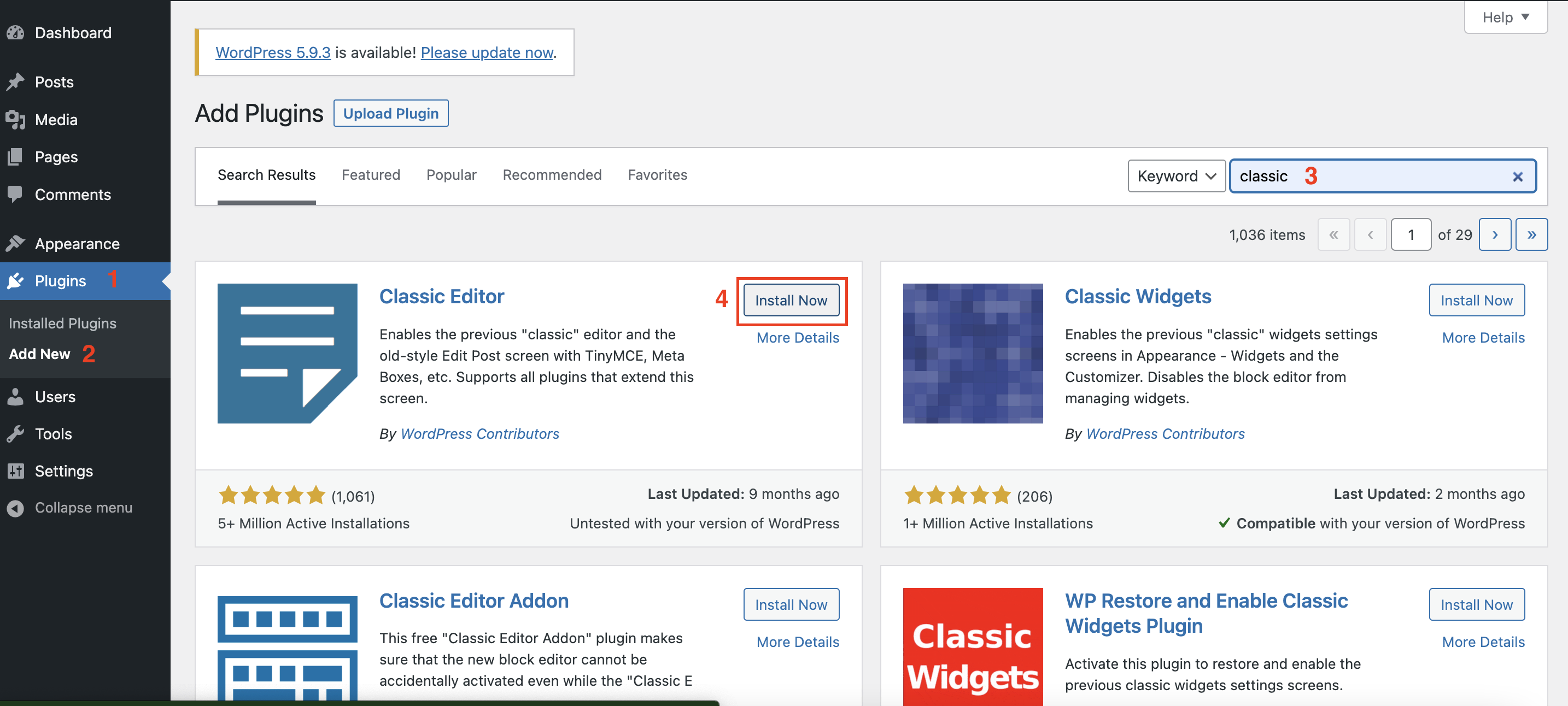
ວິທີການຕິດຕັ້ງ Plugin
- Plugin > 2. Add New > 3.ຄົ້ນຫາປລັກອິນຊື່ Classic Editor > 4. ຄລິກ Install ແລະ Activate ເປີດນໍາໃຊ້ປລັກອິນໃຫ້ຮຽບຮ້ອຍແລ້ວ